
Mac-ის ზოგიერთი მომხმარებლისთვის, მაუსის ხატულა ძალიან პატარაა ან ძალიან ჰგავს ფონის ფერს, რომ მოხერხებულად დაინახოს. ან შესაძლოა, თქვენ არ გაქვთ პრობლემა თქვენი კურსორის პოვნაში, მაგრამ უბრალოდ გსურთ შეცვალოთ კურსორის გარეგნობა ესთეტიკური მიზეზების გამო. ნებისმიერ შემთხვევაში, ჩვენ განვიხილავთ, თუ როგორ უნდა შეცვალოთ მაუსის პარამეტრები თქვენს Mac-ზე.
დაკავშირებული: როგორ მოვახდინოთ შეტყობინებების სინქრონიზაცია iPhone-დან Mac-ზე
როგორ შევცვალოთ კურსორი Mac-ზე
მნიშვნელოვანია აღინიშნოს, რომ ქვემოთ მოცემული ვარიანტების სრული სპექტრის მისაღებად, ჯერ დაგჭირდებათ განაახლეთ macOS Monterey-ზე თუ ეს უკვე არ გაგიკეთებიათ. წინააღმდეგ შემთხვევაში, თქვენ შეიძლება შემოიფარგლოთ მხოლოდ თქვენი კურსორის ზომის შეცვლით. თქვენი Mac-ის პარამეტრებისა და ფუნქციების შესახებ მეტი სასარგებლო რჩევებისთვის, განიხილეთ ჩვენი უფასო რეგისტრაცია Დღის რჩევა ბიულეტენი. ახლა აი, როგორ შეცვალოთ კურსორი Mac-ზე.
- დააწკაპუნეთ ვაშლის ხატულა ეკრანის ზედა მარცხენა კუთხეში.
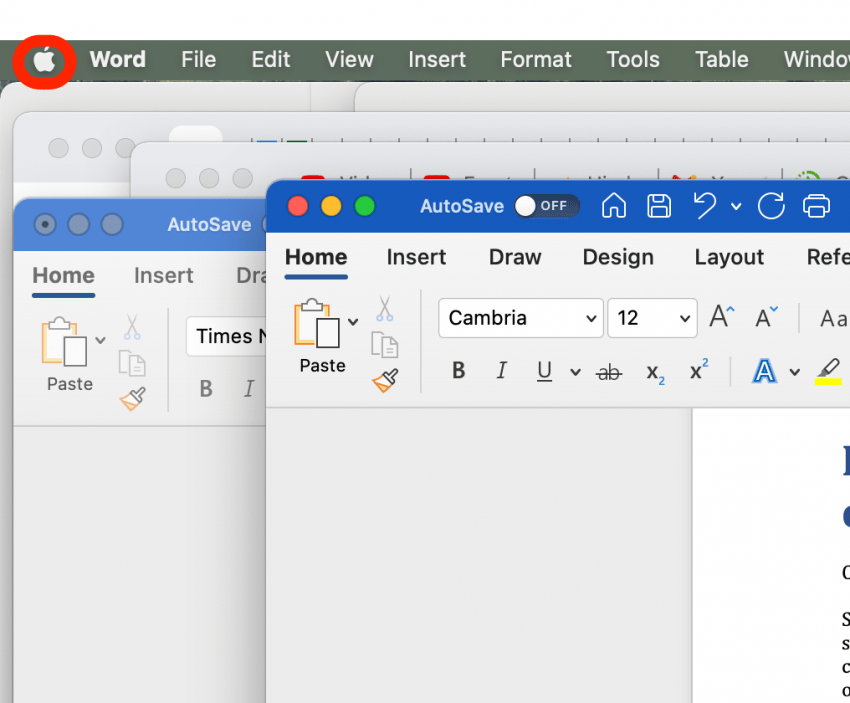
- დააწკაპუნეთ სისტემის პრეფერენციები.
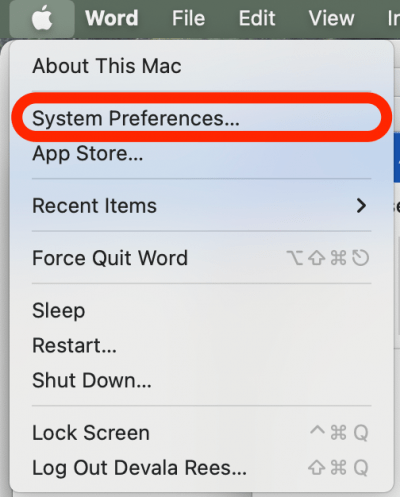
- დააწკაპუნეთ ხელმისაწვდომობა.
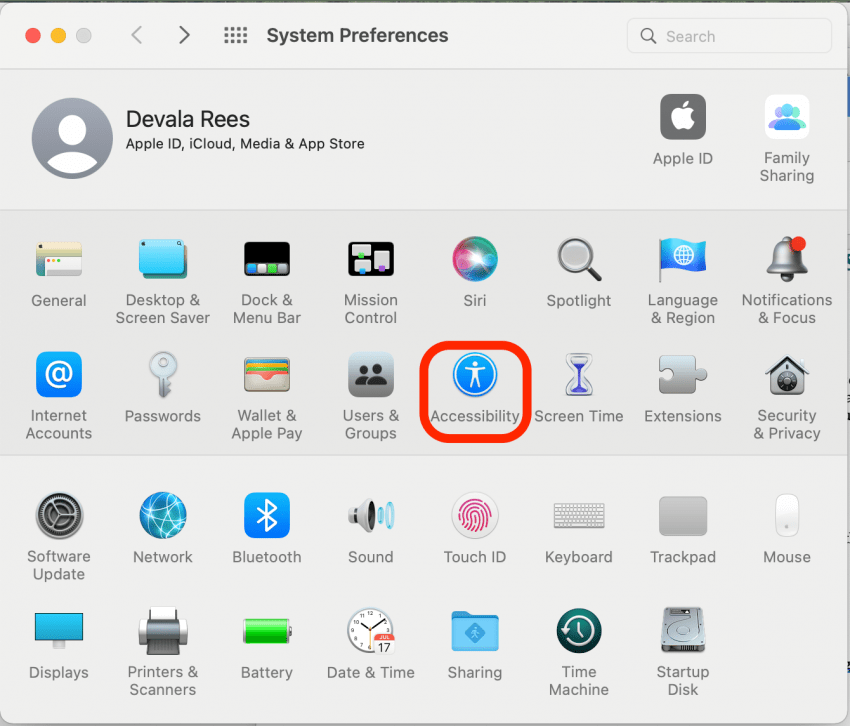
- დააწკაპუნეთ პოინტერი.
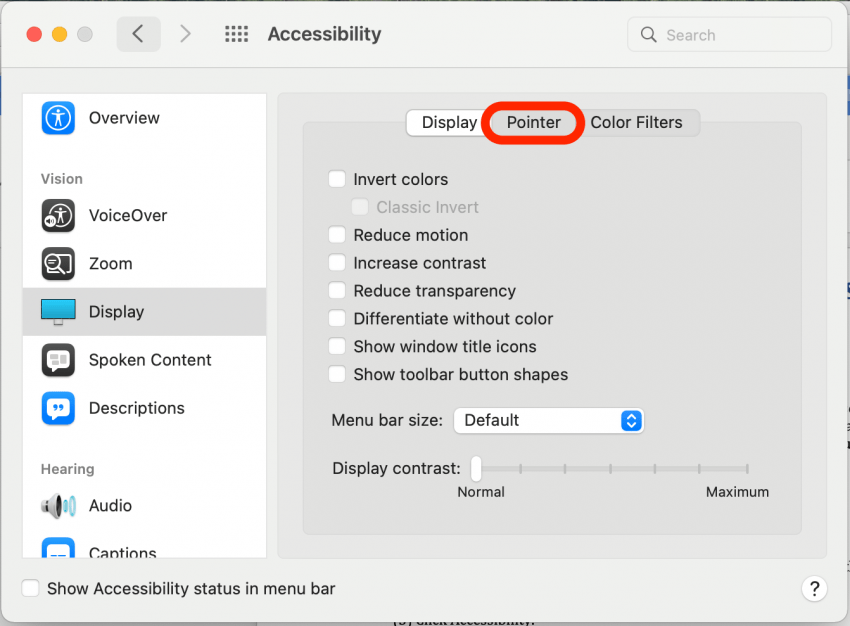
- თუ კურსორის პოვნა გიჭირთ, მონიშნეთ ველი შეანჯღრიეთ მაუსის ინდიკატორი, რომ იპოვოთ. როდესაც არჩეულია, ისარი წამით უფრო დიდი გახდება, როცა მაჩვენებელს სწრაფად გადაიტანთ წინ და უკან.
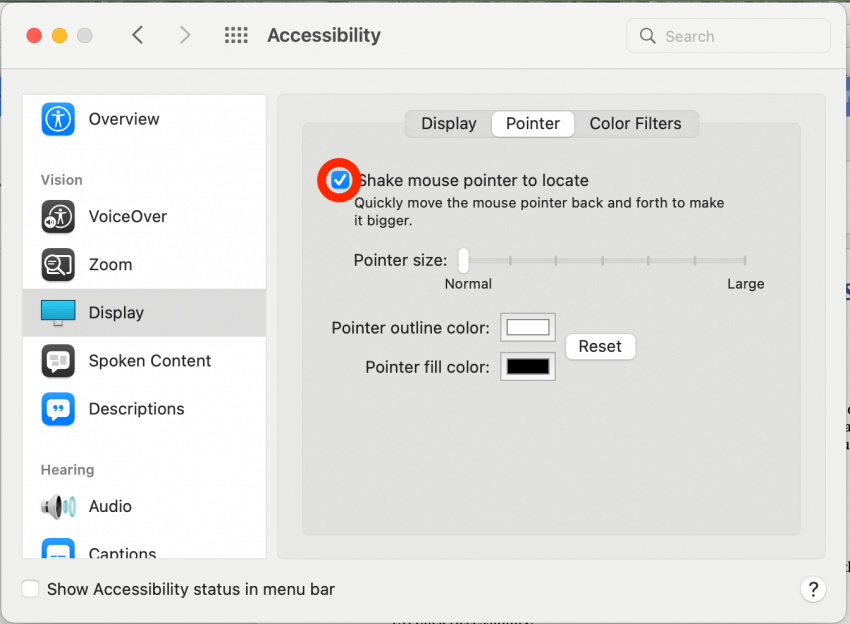
- თუ გსურთ დაარეგულიროთ მაჩვენებლის ზომა, გადაათრიეთ ეს სლაიდერი მარცხნივ, რათა კურსორი უფრო პატარა იყოს ან მარჯვნივ, რომ უფრო დიდი იყოს.
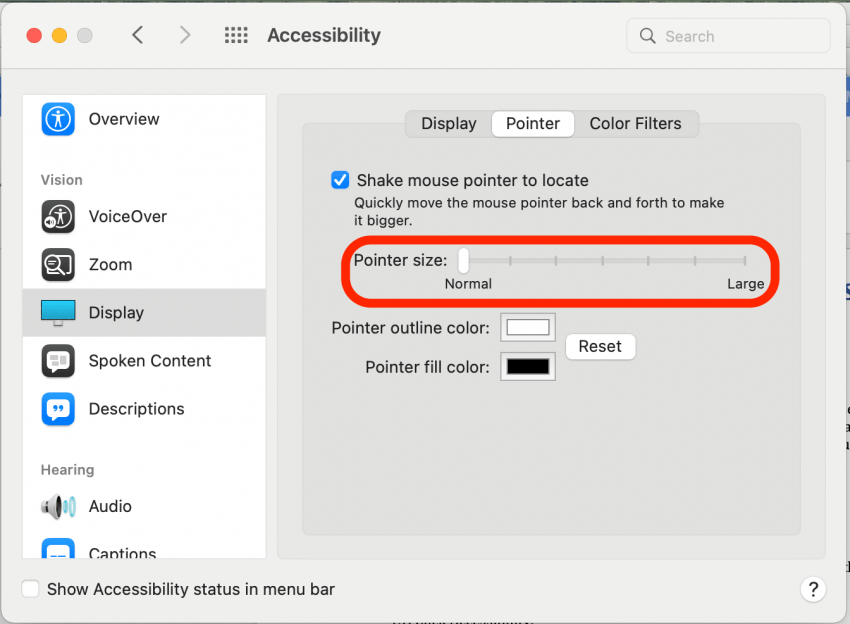
- მაჩვენებლის კონტურის ფერის დასარეგულირებლად დააწკაპუნეთ ფერთა ოთხკუთხედზე, შემდეგ დააწკაპუნეთ კურსორის კონტურის ფერის ასარჩევად ფერთა ბორბალზე.
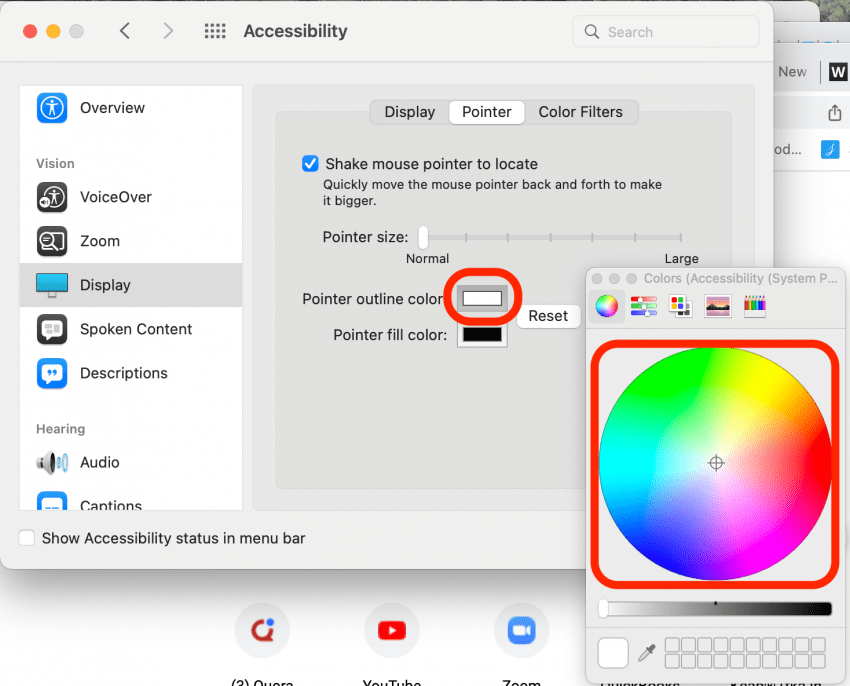
- მაჩვენებლის შევსების ფერის დასარეგულირებლად დააწკაპუნეთ ფერთა ოთხკუთხედზე, შემდეგ დააწკაპუნეთ კურსორის შესავსებად ფერის შესავსებად (ფერი მონახაზის შიგნით).
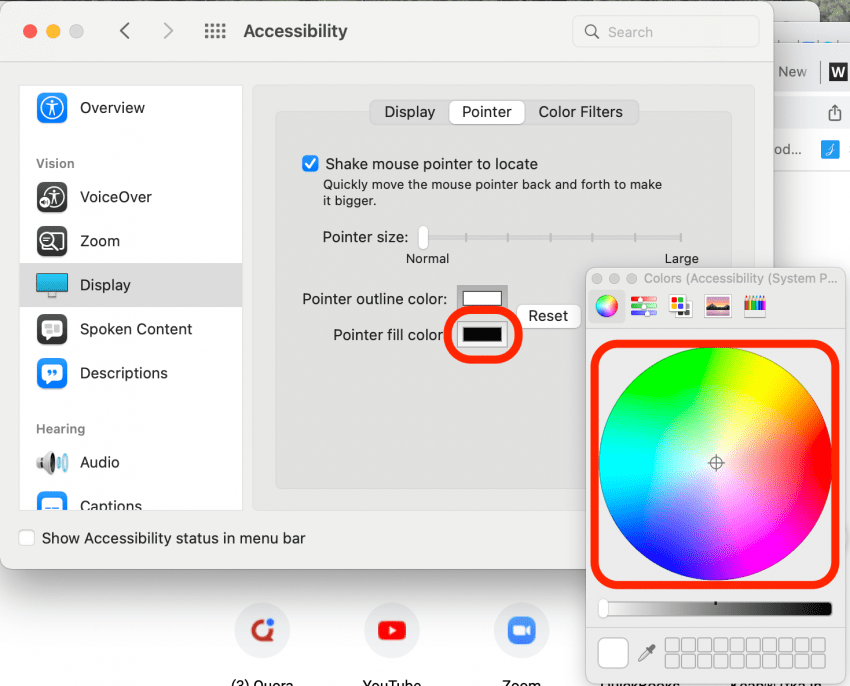
- თუ გადაწყვეტთ, რომ არ მოგწონთ თქვენი ცვლილებები, დააწკაპუნეთ გადატვირთვა თქვენი კურსორის პარამეტრები ნაგულისხმევად გადასატანად.
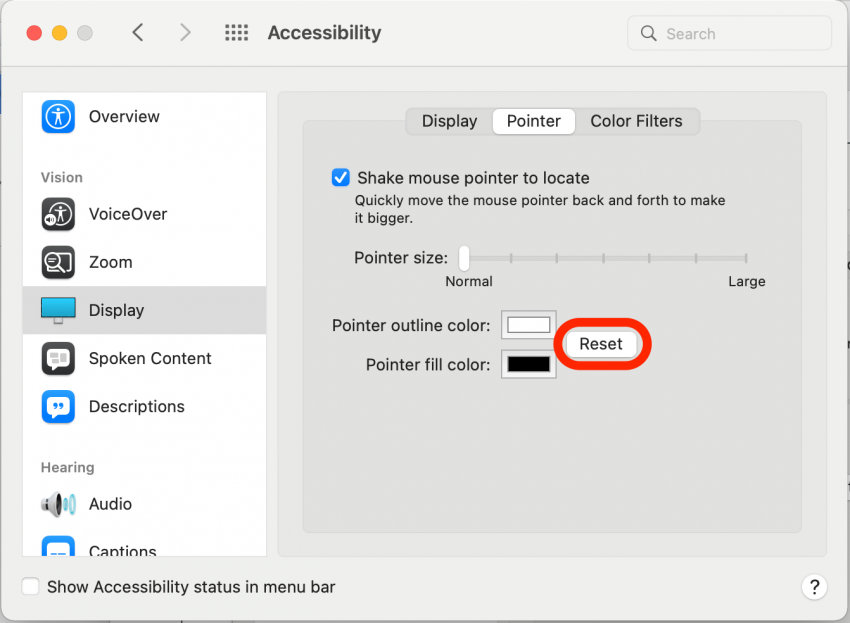
როდესაც დაასრულებთ კურსორის პარამეტრების კორექტირებას, შეგიძლიათ უბრალოდ დახუროთ სისტემის პრეფერენციები და გააგრძელოთ მუშაობა თქვენს მორგებულ Mac კურსორთან. ახლა თქვენ იცით, როგორ შეცვალოთ კურსორის ნაგულისხმევი პარამეტრები, რომლებიც მოყვება თქვენს Mac-ს!
ავტორის დეტალები

ავტორის დეტალები
დევალა რისი თერთმეტი წლის ასაკიდან მწერალი იყო და Apple-ის პროდუქტების ერთგული მომხმარებელი კიდევ უფრო დიდხანს. მისი მწერლობის ისტორია საკმაოდ ეკლექტიკურია, თავისუფალი პროფესიული სტატიებიდან დაწყებული ინდუისტური რელიგიური სტიპენდიით და ფანტასტიკური რომანებით. მისი ნაწერების დიდი ნაწილი სხვადასხვა თემაზე შეგიძლიათ ნახოთ Quora.com-ზე.